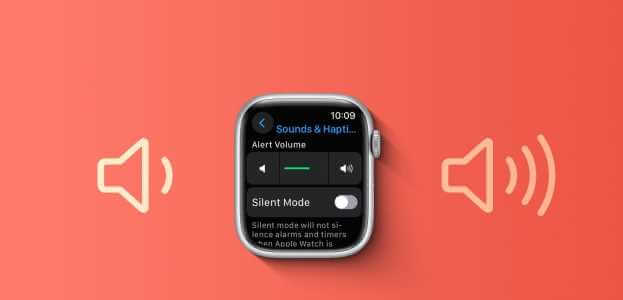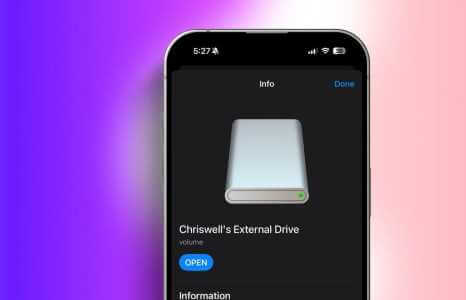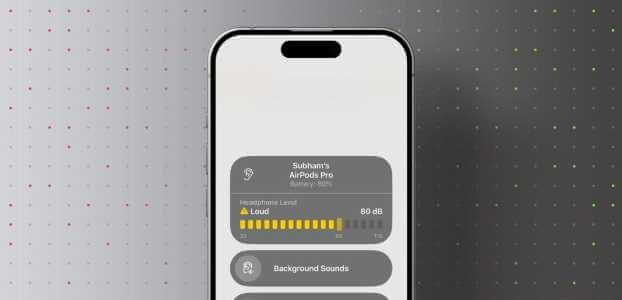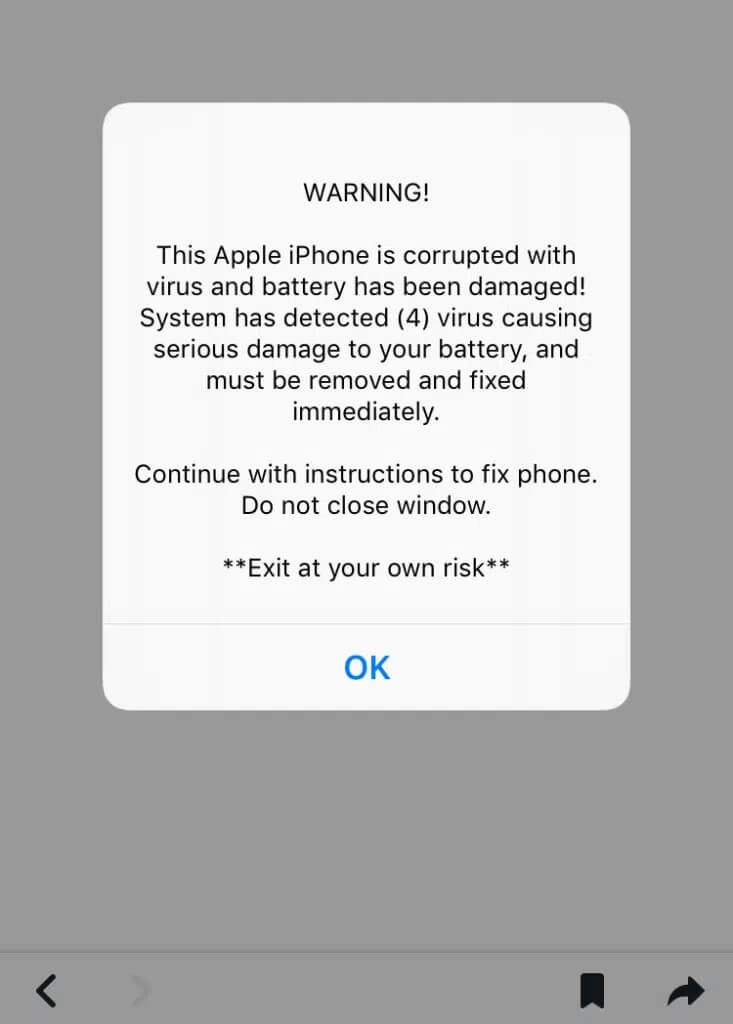Hvis du føler at Apple Watch viser en uventet pulsmåling eller ingen verdi i det hele tatt, ikke få panikk. Apple Watchs hjertefrekvenssensor er gjenstand for noen feil, avhengig av mange faktorer. Imidlertid vil denne artikkelen hjelpe deg med å løse problemet med at Apple Watch ikke leser pulsen nøyaktig.
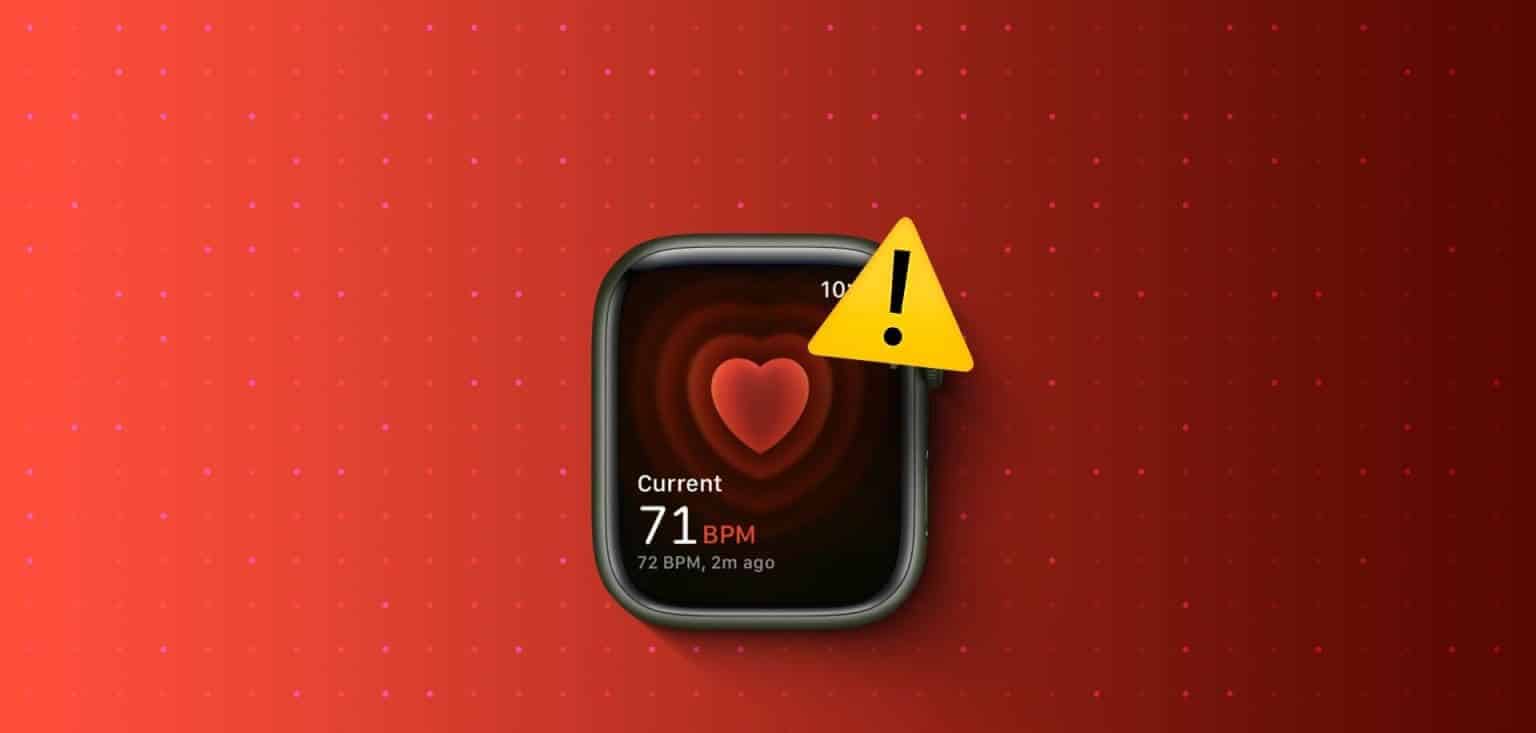
Husk imidlertid at Apple Watch ikke er en erstatning for sensorer og medisinsk utstyr. Hvis du trenger en nøyaktig måling av pulsen din, er det best å bruke et medisinsk utstyr. Du vil lese mer om nøyaktighet senere.
Men her er hva du trenger å vite og gjøre hvis Apple Watch ikke oppdager pulsen din.
Hvorfor vil ikke Apple Watch oppdage pulsen min?
Her er noen grunner til at Apple Watch kanskje ikke måler pulsen din riktig.
- Du har ikke en Apple Watch på håndleddet.
- Du har deaktivert pulsfunksjonen.
- Baksiden av klokken, som huser pulssensorene, er ikke i direkte kontakt med huden din. Tatoveringer, arr eller overflødig hår kan forstyrre avlesningene.
- Apple Watch må plasseres riktig på håndleddet. Hvis du bruker den for høyt eller for lavt, kan det føre til unøyaktige avlesninger.
- Apple Watch-dekselet blokkerer sensorene.
- watchOS på Apple Watch er påvirket av en feil.
- Pulssensoren og relatert maskinvare på Apple Watch kan være skadet.
I neste del av artikkelen vil vi forklare årsakene ovenfor og hjelpe deg med å løse problemet effektivt.
Slik fikser du at Apple Watch ikke kan måle eller spore puls
Nedenfor er alle måtene du kan løse problemet på. La oss komme i gang og sjekke om du har aktivert pulsmåling i utgangspunktet.
1. Aktiver hjertefrekvensmåling
Du bør sørge for at pulsmålingsfunksjonen er aktivert på Apple Watch. Hvis ikke, her er hvordan du kan gjøre det.
Trinn 1: Åpne en app Se på iPhone.
Trinn 2: Klikk på Personvern.
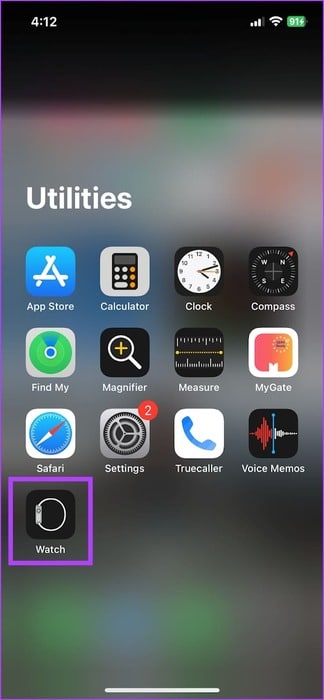
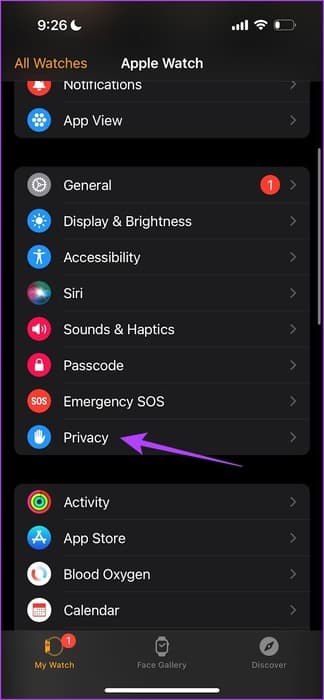
Steg 3: Vri vippebryteren for hastighet Hjerteslag.
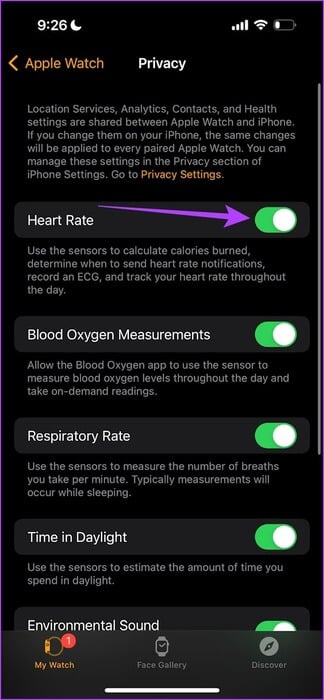
2. Bruk Apple Watch på riktig måte
Det er viktig å bruke Apple Watch riktig for å måle pulsen nøyaktig. Her er to hovedpunkter å vurdere.
- Velg den som passer best til håndleddet ditt, og pass på å ikke feste klokken for hardt. Du bør gi litt pusterom mellom huden og Apple Watch.
- Sørg for at Apple Watch er på toppen av håndleddet og i kontakt med huden din.

3. Aktiver håndleddsdeteksjon på Apple Watch
Hvis du deaktiverer håndleddsdeteksjon på Apple Watch, blir ikke hjerteavlesninger registrert i bakgrunnen. Slik kan du få det til å fungere igjen.
Trinn 1: Klikk på digital Crown En gang og trykk deretter på Bruk Innstillinger.
Trinn 2: Klikk på et symbol trafikken.
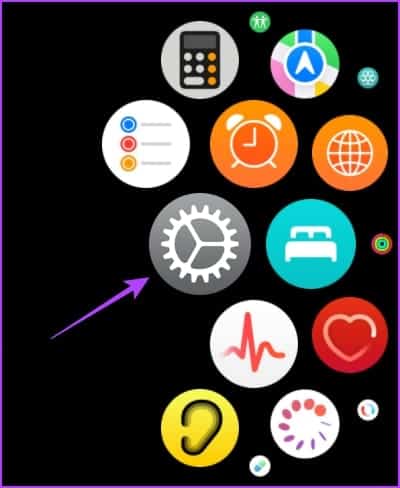
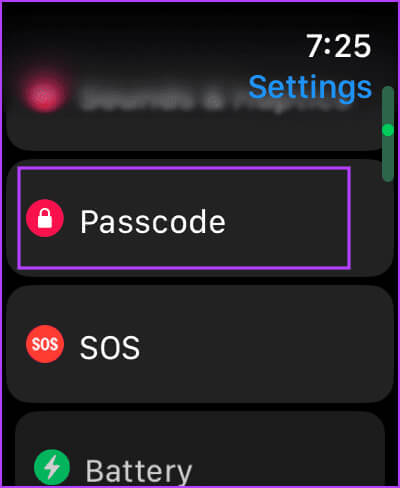
Steg 3: Rull ned og slå på bryteren for å oppdage Håndledd.
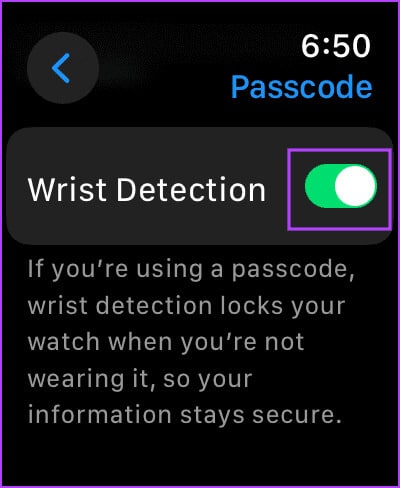
4. Fjern dekselet på Apple Watch
Hvis dekselet du bruker blokkerer pulssensorene på undersiden av Apple Watch, kan det hende du ikke ser nøyaktige pulsmålinger. Fjern derfor dekselet på Apple Watch for å sjekke om pulsmålingene fungerer som de skal.

5. Rengjør sensorene forsiktig
Selv om Apple Watch er vann- og støvbestandig, kan for mye fuktighet og støvpartikler påvirke pulsavlesningen på Apple Watch. Så, rengjør forsiktig undersiden av Apple Watch og se om det forbedrer pulsmålingene dine.
6. Deaktiver lavstrømmodus
Hvis du aktiverer lavstrømmodus på Apple Watch, vil den ikke registrere pulsmålinger i bakgrunnen For å spare batteri. Derfor må du deaktivere lavstrømmodus. Slik gjør du det.
Trinn 1: Klikk på digital Crown En gang og trykk deretter på Bruk Innstillinger.
Trinn 2: Klikk på batteriet.
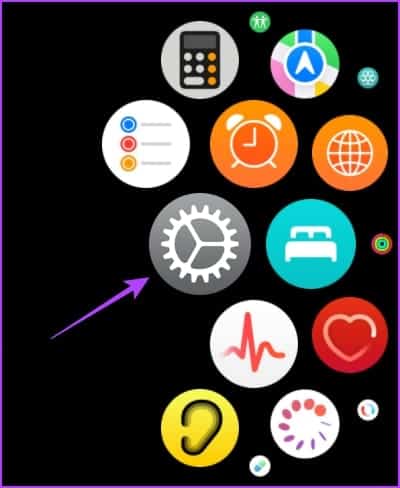
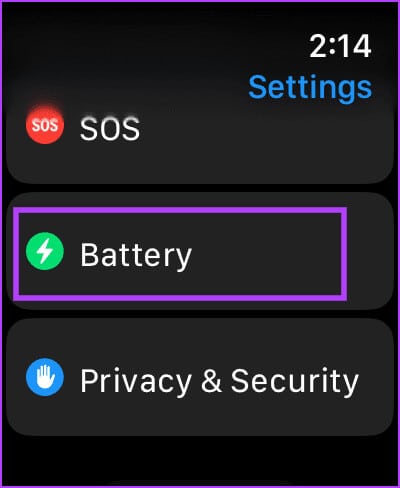
Steg 3: Slå av vippebryteren "Lavstrømsmodus".
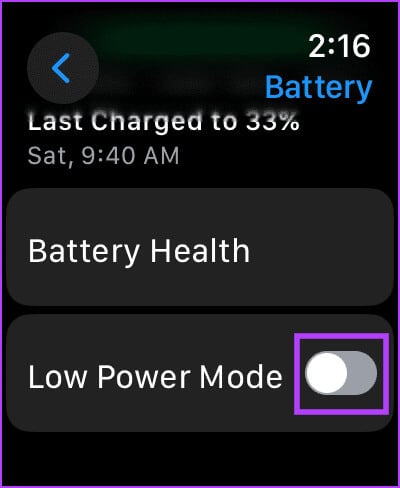
7. Andre eksterne faktorer som påvirker avlesningene på Apple Watch
Her er noen andre faktorer du må ta i betraktning hvis du føler at Apple Watch ikke registrerer pulsmålingene dine nøyaktig.
- Hvis du trener i kaldt vær, vil blodstrømmen gjennom huden reduseres, og blodstrømmen vil kanskje ikke være nok til å oppdage hjertefrekvensen. Så hvis det er viktig å måle pulsen, flytt til et område med varmere temperaturer.
- Hvis du har endringer på huden din, som kutt, arr eller tatoveringer, kan de blokkere lyset fra sensoren til huden din, og påvirke pulsmålingene dine.
- Nøyaktigheten av hjertefrekvensmålinger avhenger også av typen hjertefrekvens øvelsen. Øvelser og aktiviteter som involverer rytmiske bevegelser, som sykling eller løping, vil gi mer nøyaktige mål enn øvelser som boksing, badminton eller tennis.

Men hvis ingen av metodene eller hensynene ovenfor hjelper til med å fikse pulsmålinger på Apple Watch, kan du sjekke ut feilsøkingsmetodene nedenfor.
8. Start Apple Watch på nytt
Hvis du slår av Apple Watch, lukkes alle prosesser, inkludert eventuelle feil. Så hvis det er noe galt som påvirker pulssensoren, kan du løse problemet ved å starte Apple Watch på nytt.
Trinn 1: Klikk på digital Crown En gang for å åpne startskjermen og gå til Innstillinger.
Trinn 2: Klikk på generell.
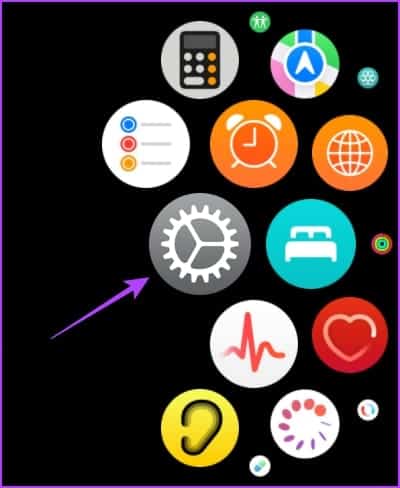
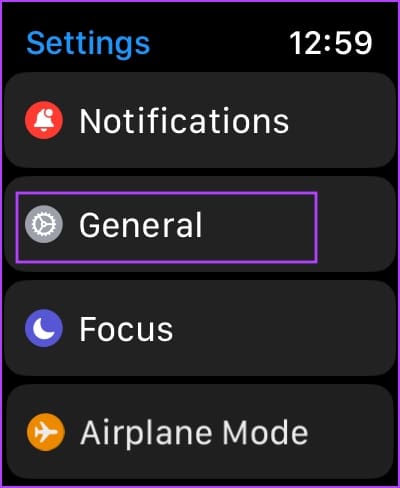
Steg 3: Klikk på Skru av. Dette vil slå av Apple Watch.
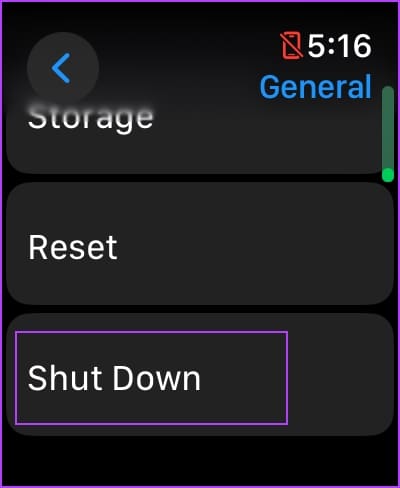
Trinn 4: Nå, trykk og hold sideknappen for åSlå på Apple Watch.
9. Oppdater Apple Watch
Hvis mange brukere støter på problemer med pulssensoren på Apple Watch, vil Apple gi ut en oppdatering for å fikse det før eller siden. Så sørg for at du kjører den nyeste versjonen av watchOS på Apple Watch.
Slik oppdaterer du Apple Watch.
Trinn 1: Åpne en app Se på iPhone.
Trinn 2: Klikk på generell.
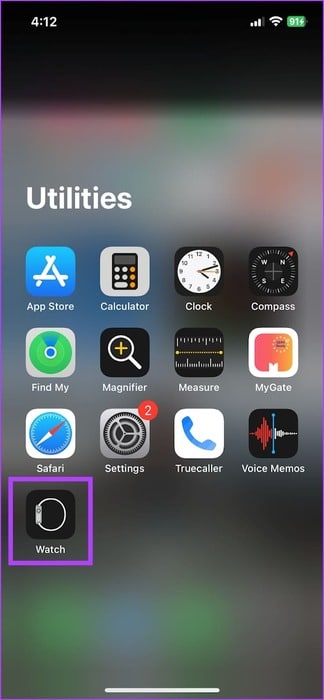
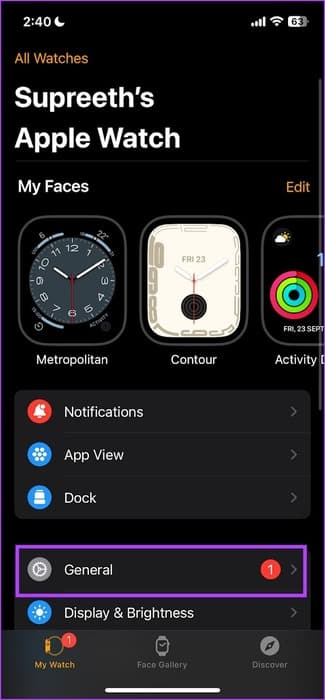
Steg 3: Klikk på oppgradere programvare.
Trinn 4: nedlasting Ny oppdatering og installer den, hvis tilgjengelig.
Batterinivået på Apple Watch må være minst 50 % og lades mens oppdateringen installeres.
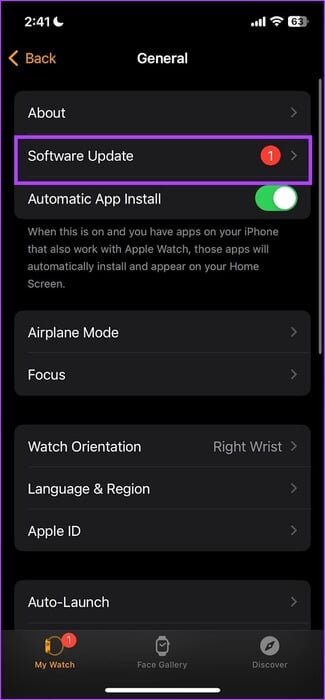
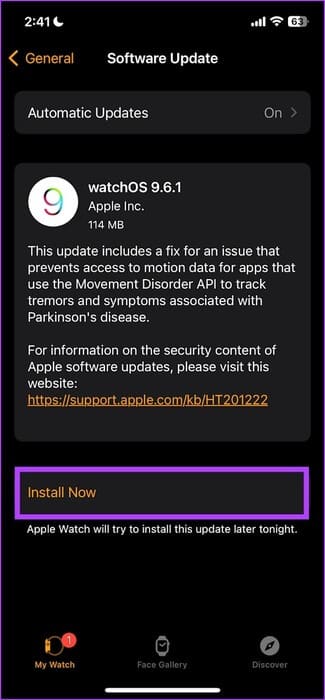
10. Koble fra og sammenkoble Apple Watch på nytt
Du kan koble fra Apple Watch og pare den igjen for å lage en ny bro til iPhone. På denne måten kan feilen som påvirker hjertefrekvenssensoren bli fjernet.
Trinn 1: Åpne en app Se på iPhone.
Trinn 2: Klikk på Alle timer i øvre venstre hjørne.
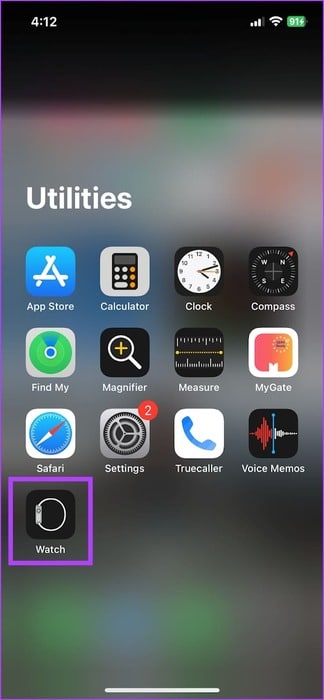
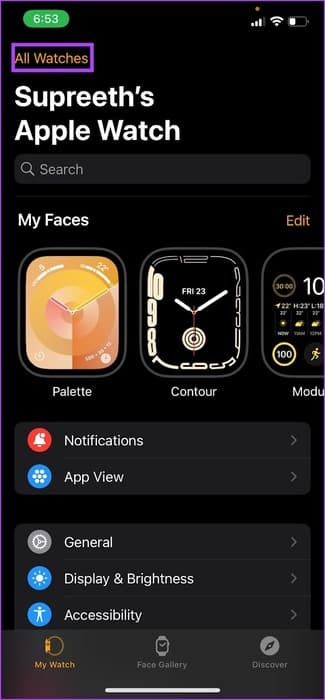
Steg 3: Trykk på i-ikonet (Informasjonsknapp) ved siden av klokken.
Trinn 4: Klikk på Koble fra Apple Watch.
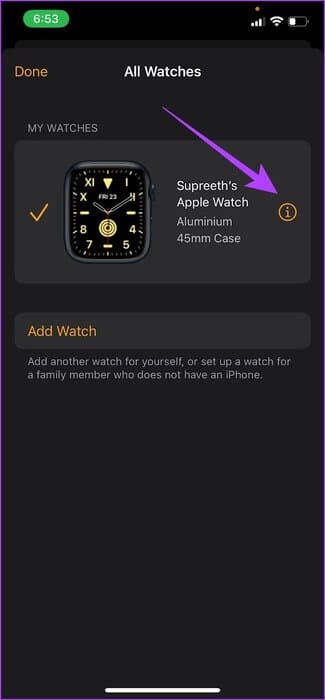

Trinn 5: Følg Bruksanvisning som vises på skjermen når du kobler fra Ap-enheten
11. Tilbakestill Apple Watch
Hvis ingen av metodene ovenfor fungerer, tilbakestill Apple Watch. Dette bør fikse det programvarerelaterte problemet. Hvis du gjør det, slettes imidlertid alle data på Apple Watch, inkludert treningsdata. Og med mindre du har en sikkerhetskopi, kan du ikke gjenopprette den.
Hvis du fortsatt ønsker å gå videre, følg trinnene nedenfor.
Trinn 1: Klikk på digital Crown En gang for å åpne startskjermen og gå til Innstillinger.
Trinn 2: Klikk på generell.
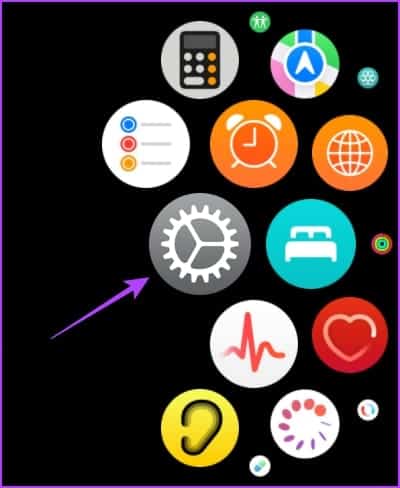
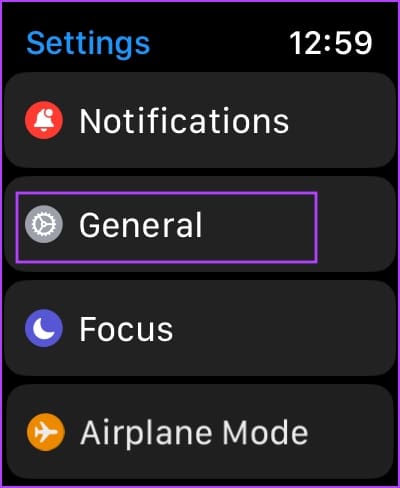
Steg 3: Klikk på Nullstille.
Trinn 4: Lokaliser "Slett alt innhold og innstillinger" å følge. Bekreft slettingen hvis du blir bedt om det.
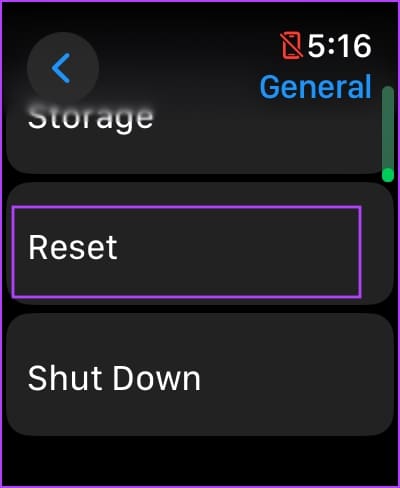
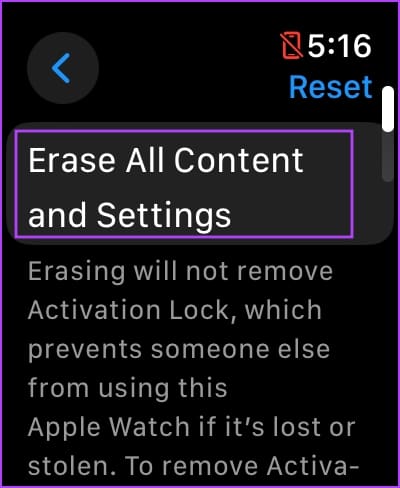
Dette er alt du trenger å gjøre hvis Apple Watch ikke leser pulsen din så lenge det er et programvarerelatert problem. Vi anbefaler imidlertid Kontakt Apple Support Hvis maskinvaren er skadet. Det kan du også Bytt ut Apple Watch med en ny.
vanlige spørsmål:
Q1. Hvor nøyaktig er pulssensoren til Apple Watch?
Svar: Flere forskningsresultater viser at Apple Watchs hjertefrekvenssensorer er rimelig nøyaktige.
Q2. Kan jeg koble en ekstern pulsmåler til Apple Watch?
Svar: Ja, du kan koble en ekstern pulsmåler ved hjelp av Bluetooth til Apple Watch.
Q3. Hvordan ser jeg pulsmålinger på Apple Watch?
Svar: Du kan åpne Heart-appen på Apple Watch for å se målinger.
Få avlesningene dine
Det kan være flere faktorer som forklarer hvorfor Apple Watch ikke leser pulsen nøyaktig. Derfor anbefaler vi alltid å konsultere en lege hvis du ønsker å måle hjertefrekvensen. Som nevnt tidligere er ikke Apple Watch en erstatning for medisinsk utstyr.